在我们日常使用CAD进行画图的时候,一些图纸的特殊性,我们需要绘制一条水平线,这样绘图的时候以及借助水平线来做参考,那么CAD如何快速画水平直线?下面来给大家说说。
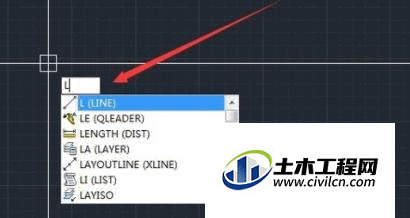
方法/步骤
第1步
首先让我们打开CAD进入绘图界面。
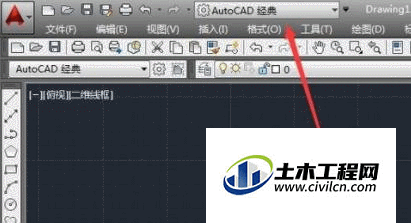
第2步
然后可以开始直线的绘制

第3步
输入“L”就会弹出公式窗,接着按空格即可
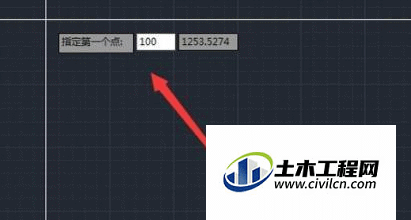
第4步
我们确定第一个点,可以随意点击,也可输入坐标来确定。

第5步
直接输入距离,也可鼠标拖拽定点。
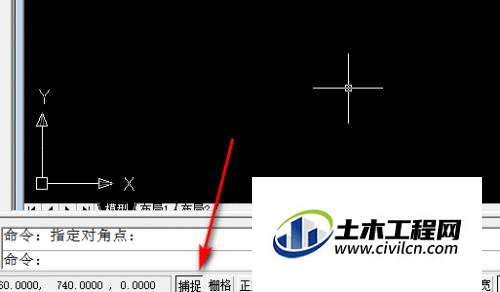
第6步
这样就解决了cad中画直线的问题了。

温馨提示:
以上就是关于“CAD中怎么画水平直线?”的方法,还不太熟悉的朋友多多练习,关注我们,帮你解决更多难题!
